蓝牙一种支持设备短距离通信(一般是10m之内)的无线电技术,现在不止手机有蓝牙功能,如今众多电脑也都带有蓝牙功能,这个功能有时候还是挺使用的,可以实现电脑跟手机的近距离通信,但是很多人并不知道win7下蓝牙怎么打开吧,接下来给大家带来打开蓝牙的详细图文步骤如下。
1、首先点击win7系统的开始菜单,然后选择“控制面板”;
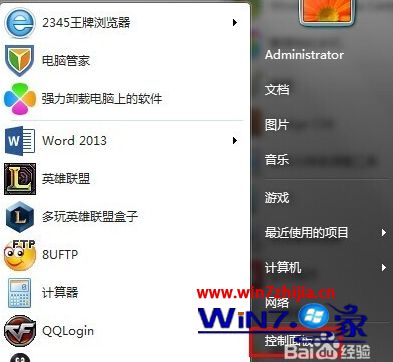
2、在“控制面板”界面里找到并打开“网络和共享中心”;
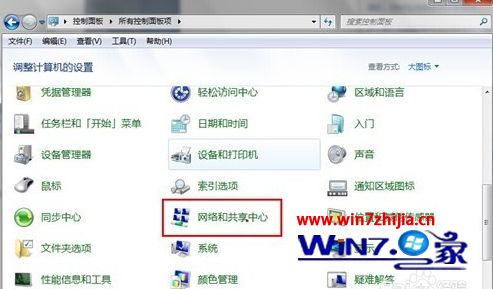
3、在“网络和共享中心”里点击“更改适配器设置”;

4、在“更改适配器设置”找到蓝牙设施然后右键选择“显示 BLUETOOTH 设备”,就这样电脑蓝牙怎么开的问题就解决了。

上述就是关于win7系统打开蓝牙的图文教程,还不知道如何打开蓝牙的朋友们可以参照上面的步骤进行打开吧。